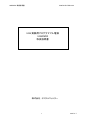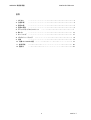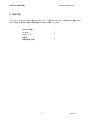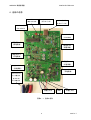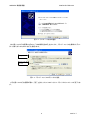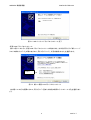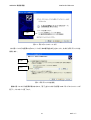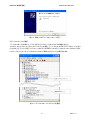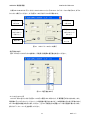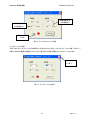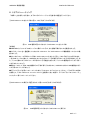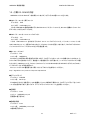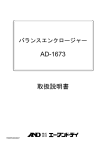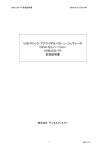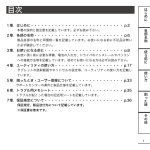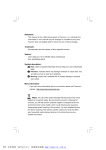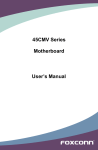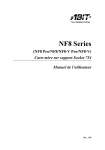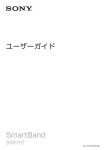Download USB 実験用プログラマブル電源 USBPWR2 取扱説明書
Transcript
USBPWR2 取扱説明書 DIGITALFILTER.COM USB 実験用プログラマブル電源 USBPWR2 取扱説明書 株式会社 デジタルフィルター 1 2007-3-7 USBPWR2 取扱説明書 DIGITALFILTER.COM 目次 1.はじめに ・・・・・・・・・・・・・・・・・・・・・・・・・・・・・・・・・・・・・・・・・・・・・・・・・・・・・・・・・・・ 3 2.注意事項 ・・・・・・・・・・・・・・・・・・・・・・・・・・・・・・・・・・・・・・・・・・・・・・・・・・・・・・・・・・・ 4 3.製品内容 ・・・・・・・・・・・・・・・・・・・・・・・・・・・・・・・・・・・・・・・・・・・・・・・・・・・・・・・・・・・ 5 4.各部の名称 ・・・・・・・・・・・・・・・・・・・・・・・・・・・・・・・・・・・・・・・・・・・・・・・・・・・・・・・・・・・ 6 5.デバイスドライバのインストール ・・・・・・・・・・・・・・・・・・・・・・・・・・・・・・・・・・・・・・・・ 7 6.使い方 ・・・・・・・・・・・・・・・・・・・・・・・・・・・・・・・・・・・・・・・・・・・・・・・・・・・・・・・・・・ 12 7.チューニング ・・・・・・・・・・・・・・・・・・・・・・・・・・・・・・・・・・・・・・・・・・・・・・・・・・・・・・・・・・ 15 8.トラブルシューティング 9.仕様 ・・・・・・・・・・・・・・・・・・・・・・・・・・・・・・・・・・・・・・・・・・・・・・・・・ 16 ・・・・・・・・・・・・・・・・・・・・・・・・・・・・・・・・・・・・・・・・・・・・・・・・・・・・・・・・・・ 18 10.付属 CD-ROM の内容 ・・・・・・・・・・・・・・・・・・・・・・・・・・・・・・・・・・・・・・・・・・・・・・・・・・ 19 11.参考資料 ・・・・・・・・・・・・・・・・・・・・・・・・・・・・・・・・・・・・・・・・・・・・・・・・・・・・・・・・・・ 20 12.連絡先 ・・・・・・・・・・・・・・・・・・・・・・・・・・・・・・・・・・・・・・・・・・・・・・・・・・・・・・・・・・ 20 2 2007-3-7 USBPWR2 取扱説明書 DIGITALFILTER.COM 1.はじめに この度は、USB 実験用プログラマブル電源/USBPWR2 をお買い上げいただき、誠にありがとうございま す。 USBPWR2 は正負両電圧を発生し、電圧値はそれぞれ独立に+/-1V から+/-13V まで段階的に調節するこ とができます。正負両電圧ともに USB ケーブルから供給される+5V を元に生成されていますので、AC100V などの交流電源を必要としません。 電圧値の制御はパソコンから USB ケーブルを通して行われ、ユーザーは Windows アプリケーションを操作 することにより USBPWR2 の電圧値を変更することができます。また USBPWR2 からパソコンに電流値が逐一 送信され、ユーザーは負荷に流れているおおよその電流値を知ることができます。 この USBPWR2 を電子回路の実験用電源としてご活用いただければ幸いです。また、USBPWR2 の回路図 や PIC ファームウエア、Windows アプリケーションのソースコードも公開していますので、電子回路やプログラ ミングの学習用教材としてもご活用いただけると思います。 3 2007-3-7 USBPWR2 取扱説明書 DIGITALFILTER.COM 2.注意事項 ・USBPWR2 の基板、PIC ファームウエア、Windows アプリケーションは、トランジスタ技術(CQ 出版社)2006 年 8 月号特集記事を基に開発されたものです。したがって、USBPWR2 のご利用にあたっては、該特集記事 及び本書をよく読んだ上でご使用ください。 ・USBPWR2 を他の製品に組み込んだり、また他の製品とセットで販売する際は弊社にご相談ください。 ・USBPWR2 の利用によって何らかの障害や金銭的なものも含めた損失が生じたとしても、その原因が本製 品のバグや意図された動作によるものであるか否かを問わず、弊社はその責任を負いません。 ・USBPWR2 に関する改善要求やバグ報告については歓迎いたしますが、要求された改善を行うかどうかは お約束しかねますのでご了承ください。 ・PIC は書き込み済みですが、書き換えるには別途 PIC プログラマが必要です。 ・USBPWR2 を 1 台のパソコンで複数台使用することはできません。 ・USBPWR2 基板の正電圧、負電圧、GND 端子(それぞれミノムシクリップで終端)を短絡しないでください。ま た、短絡に近いような重い負荷には使用しないでください。 ・USBPWR2 は USB ケーブルから供給される+5V を利用して正負両電圧を生成しています。USBPWR2 には リセッタブルヒューズ(切れた後も時間が経てば再び導通するヒューズ)が入っており、その+5V のラインに 500mA 以上電流が流れるとヒューズが切れるように設計されています。しかし、リセッタブルヒューズは絶対 的に信頼できるものではありませんので、正負両側合計で 2500mW (5V x 500mA) 以上の電力を消費する ような重い負荷には使用しないでください。 ・USBPWR2 基板上の4個の VR(可変抵抗)は出荷前に調整してありますのでユーザーは調整する必要はあ りませんが、もし調整する場合は、本書の「7.チューニング」を参考にしてください。 ・ユーザーが USBPWR2 に何らかの変更、例えば基板の改造、PIC ファームウエアの書き換え、Windows アプ リケーションの変更、VR(可変抵抗)の変更、などを行った場合の動作保証や修理、クレーム対応はいたし かねますので、あらかじめご了承ください。 ・負荷に流れる電流値が大きくなると、USBPWR2 基板上のコイルが振動し、小さな音がする場合があります が、故障ではありません。 4 2007-3-7 USBPWR2 取扱説明書 DIGITALFILTER.COM 3.製品内容 本パッケージには以下のものが含まれています。万一、不足品などございましたら弊社宛にご連絡ください。 なお、不足品、不良品のご連絡は商品到着後 7 日以内にお願いいたします。 USBPWR2 基板 1 CD-ROM 1 USB ケーブル 1 回路図 1 取扱説明書(本書) 1 5 2007-3-7 USBPWR2 取扱説明書 DIGITALFILTER.COM 4.各部の名称 LED リセッタブルヒューズ (動作中は点滅) (ポリスイッチ) USB コネクタ (B タイプ・メス) コントローラ (PIC16F873) USB I/F (FT245BM) 調整用ランド (負電源側) 調整用 VR (負電源側) 調整用ランド (正電源側) 調整用 VR (正電源側) 昇圧型レギュレータ (負電源側) 昇圧型レギュレータ (正電源側) ミノムシクリップ 赤:正電圧用 黒:GND 用 青:負電圧用 負電圧出力 GND 正電圧出力 写真4−1 各部の名称 6 2007-3-7 USBPWR2 取扱説明書 DIGITALFILTER.COM 5.デバイスドライバのインストール USBPWR2 では USB インターフェイスとして FT245BM(フューチャー・テクノロジー・デバイス社、以下 FTDI 社と略す)を使用しています。そのような USB 機器をパソコンでコントロールする場合には、「仮想 COM ポー ト・ドライバ」のインストールが必要になります。ドライバ・ファイルは付属 CD-ROM の DRIVER ディレクトリに 収録されていますが、以下のサイトからもダウンロードすることができます。 http://www.ftdichip.com/Drivers/VCP.htm インストールの前にドライバ・ファイルのアーカイブ(ZIP 圧縮ファイル)を解凍し、適当なディレクトリにコピ ーしましょう。 ドライバのインストールには USB ドライバのインストールと仮想 COM ドライバのインストールの二つを続け て行います。したがって同じような画面が二回現われますので、同じ手順を二回繰り返してください。また以 下の手順は OS が WindowsXP の場合であり、他の OS では若干画面が違ったものになることがありますので 注意してください。 ・USB-シリアル・ドライバのインストール USBPWR2 をパソコンに USB 接続すると自動的に図 5-1のような「新しいハードウエアの検出ウィザード」 が現れます。すでにドライバ・ファイルがありますので「いいえ、今回は接続しません」を選択します。 図 5-1 ハードウエアの検索ウィザード 次は図 5-2 のような画面が現れます。「一覧または特定の場所からインストールする」を選択しましょう。 7 2007-3-7 USBPWR2 取扱説明書 DIGITALFILTER.COM 図 5-2 インストール方法の選択 次に図 5-3 のような画面になるので、「次の場所を含める」をチェックし、ドライバ・ファイルを解凍したディレ クトリ(例えば C:\tmp\ftdi など)を指定します。 これを選ぶ。 ここにディレクトリ名 を入れる。 図 5-3 ドライバ・ファイルのディレクトリ指定 すると図 5-4 のような画面が現れ、「完了」をクリックして USB-シリアル・ドライバのインストールが完了しま す。 8 2007-3-7 USBPWR2 取扱説明書 DIGITALFILTER.COM 図 5-4 USB-シリアル・ドライバのインストール完了 ・仮想 COM ドライバのインストール 続けて図 5-5 のように、仮想 COM ドライバのインストールが始まります。先ほどと同じように「新しいハード ウエアの検出ウィザード」が現れますので、同じように「いいえ、今回は接続しません」を選択します。 これを選ぶ。 図 5-5 続いて仮想 COM ドライバのインストール 次は図 5-6 のような画面ですので、同じように「一覧または特定の場所からインストールする」を選択しまし ょう。 9 2007-3-7 USBPWR2 取扱説明書 DIGITALFILTER.COM これを選ぶ。 図 5-6 同じようにインストールする 次に図 5-7 のような画面になるので、ここでも「次の場所を含める」をチェックし、先ほどと同じディレクトリを 指定します。 これを選ぶ。 ここにディレクトリ名 を入れる。 図 5-7 同じディレクトリを指定 最後に図 5-8 のような画面が現れますので、「完了」をクリックすると仮想 COM ドライバのインストールが 完了し、これですべて完了です。 10 2007-3-7 USBPWR2 取扱説明書 DIGITALFILTER.COM 図 5-8 仮想 COM ドライバのインストール完了 ・デバイスマネージャで確認 デバイスマネージャを開いて、ドライバが正しくインストールされたかどうか確認しましょう。 Windows の「コントロールパネル」から「システム」を開き、「ハードウエア」タブの「デバイスマネージャ」をク リックしましょう。ドライバが正しくインストールされていれば図 5-9 のように、USB コントローラの中に「USBシリアル・ドライバ」が、ポート(COM と LPT)の中に「仮想 COM ドライバ」が表示されます。 図 5̶9 デバイスマネージャでドライバを確認 11 2007-3-7 USBPWR2 取扱説明書 DIGITALFILTER.COM 6.使い方 ここでは USBPWR2 の基本的な使い方について述べます。 ・USB ケーブルをつなぐ USBPWR2 は USB ケーブルから供給される+5V の電源を利用して正負両電圧を生成します。また電圧値の 制御は USB ケーブルを通して Windows アプリケーションから行います。したがって写真 6-1 のように USBPWR2 とパソコンを USB ケーブルでつなぎましょう。 写真 6-1 USB ケーブルをつなぐ ・ミノムシクリップを負荷につなぐ 赤のミノムシクリップは正電圧出力用、黒のミノムシクリップは GND 用、青のミノムシクリップは負電圧出力 用ですので、それらを負荷につなぎましょう。写真 6-2 は正・負それぞれを 1kΩの負荷につないだ様子です。 写真 6-2 正・負それぞれに 1kΩの負荷をつなぐ一例 ・USB パワーモニター(UsbPowMon.exe)を実行する 12 2007-3-7 USBPWR2 取扱説明書 DIGITALFILTER.COM 付属 CD-ROM の EXE ディレクトリに UsbPowMon.exe という Windows アプリケーションがあるので、ダブル クリックして実行してください。すると図 6-1のようなダイアログが現れます。 正電圧値リス 負電圧値リス トボックス トボックス 正電流値エディ 負電流値エディッ ットボックス(リ トボックス(リード ードオンリー) オンリー) ON/OFF 仮想 LED スイッチ 図 6-1 USB パワーモニターの実行 ・電圧値を決める 図 6-2 のようにリストボックスを操作し、正電源、負電源の電圧値を決定してください。 図 6-2 電圧値を決める ・スイッチを ON にする ON/OFF ボタンをクリックすると図 6-3 のように仮想 LED が赤になり、正負両電圧が出力されます。また、 電流値エディットボックス(リードオンリー)に電流値が表示されますが、この電流値はそれほど正確ではなく、 20∼30%程度の誤差があると考えてください。注)VR(可変抵抗)の調整によってある程度正確になります。 詳しくは「7.チューニング」を参照してください。 13 2007-3-7 USBPWR2 取扱説明書 DIGITALFILTER.COM 負側電流値(多 少の誤差あり) 正側電流値(多 少の誤差あり) 仮想 LED が赤 になる 図 6-3 スイッチを ON にした状態 ・アプリケーションの終了 図 6-4 のようにアプリケーションの右肩の「X」ボタンをクリックすると、このアプリケーションは終了します。こ の際、USBPWR2 基板は自動的にリセットされ、電圧出力は正側・負側ともに OFF(Hi-Z)になります。 ここをクリック して終了。 図 6-4 アプリケーションの終了 14 2007-3-7 USBPWR2 取扱説明書 DIGITALFILTER.COM 7.チューニング USBPWR2 基板上の4個の VR(可変抵抗)は出荷前に調整してありますのでユーザーは調整の必要はあ りませんが、もし調整する場合は、以下の手順に従ってださい。注)調整にはテスタやオシロスコープなど、 DC(直流)電圧レベルを測る測定器が必要です。 このチューニングを正しく行わないと電圧値、電流値が不正確になるばかりか、IC5/IC7(オペアンプ)に大 電流が流れ、無負荷でもリセッタブルヒューズが切れる場合があるのでご注意ください。 ①正電源側ミノムシクリップ、負電源側ミノムシクリップを開放してください。 ②USB パワーモニター(UsbPowMon.exe、Windows アプリケーション)をスタートし、電圧値を±10V に設定し、 電源を ON にしてください。チューニングの際の電圧値はできるだけ大きくするほうが調整しやすいと思いま す。 ③TL4(正電源側調整用テストランド)の DC 電圧レベルが 0mV∼+200mV の範囲に入るように R33, R34(VR: 可変抵抗)を調整してください。この場合、DC 電圧レベルが 0mV に近いほど正側電流値が正確になります。 ④TL5(負電源側調整用テストランド)の DC 電圧レベルが 0mV∼+200mV の範囲に入るように R63, R64(VR: 可変抵抗)を調整してください。この場合、DC 電圧レベルが 0mV に近いほど負側電流値が正確になります。 ⑤最後に写真 6-2 のように、正側・負側それぞれに 1kΩの負荷をつなぎ、±10V での電流値がそれぞれ 10mA に近くなるように微調整しましょう(正確に 10mA にするにはかなり微妙な調整が必要です)。 15 2007-3-7 USBPWR2 取扱説明書 DIGITALFILTER.COM 8.トラブルシューティング 「故障?」とお考えになる前に、以下のトラブルシューティングを参考に処置を行ってください。 ①UsbPowMon.exe の立ち上げ時に図 8-1のようなダイアログが出る 図 8-1 USB 電源が見つかりません(UsbPowMon.exe 立ち上げ時) [対処法] ●USBPWR2 とパソコンが USB ケーブルで繋がっているか、また接触不良がないかを確認しましょう。 ●アプリケーションを二重起動していませんか?Windows 上で UsbPowMon.exe が複数個走っていないか確 認しましょう。 ●リセッタブルヒューズが切れている時に UsbPowMon.exe を立ち上げると、このようなダイアログが出ます。 一度 USB ケーブルを抜いて、USBPWR2 のリセッタブルヒューズが復活するまで、20 分ほど待ちましょう。ま た、パソコン側のリセッタブルヒューズが切れている可能性もあるため、パソコンの電源を切ってしばらく待っ てみるのもよいでしょう。 ●稀なケースとして、他の USB 機器からの干渉が考えられますので、USBPWR2 以外の USB 機器をはずし てから再スタートしてみましょう。 ●デバイスドライバを再インストールしてみましょう。Windows の「コントロールパネル」→「プログラムの追加 と削除」で、「FTDI USB Serial Converter Drivers」を削除した後、本書「5.デバイスドライバのインストール」 にしたがって再インストールしてください。 ②UsbPowMon.exe の実行中(電圧出力中)に図 8-2 のようなダイアログが出る 図 8-2 USB 電源が見つかりません(UsbPowMon.exe 実行中) 16 2007-3-7 USBPWR2 取扱説明書 DIGITALFILTER.COM [対処法] ●負荷に流れる電流が大きすぎるとリセッタブルヒューズが切れ、USB の通信が途絶え、このようなダイアロ グが現れます。この場合はリセッタブルヒューズが熱くなっているはずです。一度 USB ケーブルを抜いて、 USBPWR2 のリセッタブルヒューズが復活するまで、20 分ほど待ちましょう。この場合は負荷が重過ぎる(抵 抗値が低すぎる)のが原因ですので、同じ負荷を使うとまた同じ結果になるのでご注意ください。また、パソコ ン側のリセッタブルヒューズが切れている可能性もあるため、パソコンの電源を切ってしばらく待ってみるの もよいでしょう。 ●USBPWR2 とパソコンが USB ケーブルで繋がっているか、また接触不良がないかを確認しましょう。 ●稀なケースとして、他の USB 機器からの干渉が考えられますので、USBPWR2 以外の USB 機器をはずし てから再スタートしてみましょう。 ③無負荷なのにリセッタブルヒューズが切れてしまう(熱くなっている) [対処法] ●R33, R34, R63, R64(VR:可変抵抗)は出荷前に調整してありますが、何らかの原因で調整位置が大きくず れてしまった可能性があります。本書の「7.チューニング」にならって調整してみましょう。 ●ミノムシクリップやパターンのショートが考えられます。どこかで短絡していないか、基板をチェックしましょ う。 17 2007-3-7 USBPWR2 取扱説明書 DIGITALFILTER.COM 9.仕様 USBPWR2 の仕様を以下に示しますが、これらは出荷時のもので、もし基板の改造、PIC ファームウエアの 書き換え、Windows アプリケーションの変更、VR(可変抵抗)の変更、などをユーザーが独自に行った場合は 違ったものになりますのでご注意ください。 ●必要なシステム構成 WindowsXP または Windows2000 Service Pack 3 以上の OS、 PentiumⅡ450MHz 相当以上のプロセッサを搭載したパソコン、 メモリ 256MB 以上推奨。 ●設定可能な正側電圧値 +1V, +1.5V, +2V, +2.5V, +3V, +3.5V, +4V, +5V, +6V, +7V, +8V, +9V, +10V, +11V, +12V, +13V。 ●設定可能な負側電圧値 -1V, -1.5V, -2V, -2.5V, -3V, -3.5V, -4V, -5V, -6V, -7V, -8V, -9V, -10V, -11V, -12V, -13V。 ●電圧誤差 ±5%以内(電圧値が 3V 以下になるとこの範囲を超える場合があります) ●電流誤差 ±30%以内(電流値が数 mA 以下になるとこの範囲を超える場合があります)。 ●最大消費電力 正負両電源合計で約 1000mW。 18 2007-3-7 USBPWR2 取扱説明書 DIGITALFILTER.COM 10.付属 CD-ROM の内容 USBPWR2 には CD-ROM が 1 枚付属していますが、以下にその内容について述べます。 ●USB パワーモニター実行ファイル ディレクトリ: EXE ファイル名: UsbPowMon.exe これは USBPWR2 の基板を制御するための Windows アプリケーションです。Windows 搭載のパソコン上で ダブルクリックするとスタートします。 ●USB パワーモニターVisual C++プロジェクト ディレクトリ: VC ファイル名: UsbPowMon.sln これは UsbPowMon.exe を作成するための Visual C++プロジェクトです。メインのソースファイルは UsbPowMonDlg.cpp で、主要なプロセスはすべてこのファイル内に記述してあります。このプロジェクトのコン パイルには Visual C++(マイクロソフト社)が別途必要です。 ●PIC ファームウエア ディレクトリ: PIC ファイル名: USBPW.hex PIC16F873 は出荷時に既に書き込み済みですが、このデバイスは IC ソケットに装着されていますので、も し PIC プログラマをお持ちでしたら、抜き差しして書き換えることも可能です。ソースファイルはアセンブラで書 かれており、USBPW.asm です。このファイルのコンパイルには MPASM または MPLAB(いずれもマイクロチッ プ・テクノロジー社)が別途必要です。 PIC ファームウエアの書き換え法に関しては、以下のサイトを参考にしてください。 http://digitalfilter.com/products/usbpwr2/usbpwr2.html ●デバイスドライバ ディレクトリ: DRIVER ファイル名: R2176.zip FT245BM(FTDI 社)を使用した USB 機器をパソコンで制御する場合には、このデバイスドライバをインスト ールする必要があります。詳しくは「5.デバイスドライバのインストール」を参照してください。 ●回路図 ディレクトリ: DOC ファイル: USBPWR2_sch.pdf 回路図の電子版です。 ●取扱説明書 ディレクトリ: DOC ファイル名: USBPWR2_torisetu.pdf 本書の電子版です。 19 2007-3-7 USBPWR2 取扱説明書 DIGITALFILTER.COM 11.参考資料 ①トランジスタ技術 2006 年 8 月号 USBPWR2 は、トランジスタ技術 2006 年 8 月号特集記事の「USB 実験用プログラマブル電源」を基に開発さ れました。従いまして、該特集記事を良くお読みになることにより、USBPWR2 をより効果的に、安全に、また 楽しく使用いただけるのではないでしょうか。ぜひご一読ください。 ②サポート Web サイト USBPWR2 のアップグレードやバグ情報、使用方法や改造方法などを以下のサポート Web サイトで行う予 定です。ぜひご利用ください。 http://digitalfilter.com/products/usbpwr2/usbpwr2.html 12.連絡先 株式会社 デジタルフィルター(通称 DIGITALFILTER.COM) 501-6257 岐阜県羽島市福寿町平方 4-39 ワークショップ岐阜羽島 A 棟 202 TEL 058-398-3632 (ご質問は極力 E-mail でお願いします) E-mail: [email protected] URL: http://digitalfilter.com 20 2007-3-7